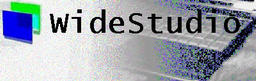
Programming Guide
目次
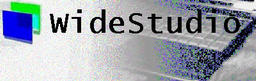 | Programming Guide | WideStudio/MWT Index 目次 |
サンプル1 (Hello World)
ここでは、一番最初にすべき、プロジェクトの作成、アプリケーションウィ ンドウの作成、イベントプロシージャの作成を行います。ウィンドウに表示 されるボタンを押すと、HelloWorld と表示される、初歩的なサンプルです。
サンプルのソースコードは、ws/samples/EUCJP/hello/hello.prj, ws/samples/SJIS/hello/hello.prj, です。アプリケーションビルダで読み 込んでコンパイルしてみてください。
- プロジェクトの作成
[プロジェクト]メニューの[新規プロジェクト]を選び、 プロジェクト名を hello 、プロジェクト種別を[通常のアプリケーション]で作成します。- アプリケーションウィンドウの作成
[ファイル]メニューの[新規ウィンドウ]を選び、 通常のウィンドウ、プロジェクトに登録、newwin000 で作成します。- インスタンスの配置
作成された、アプリケーションウィンドウに、ボタンインスタンス(WSCvbtn)を配置します。 [表示]メニューの[インスタンス]を選び、インスタンスボックスを表示します。
インスタンスボックスの[Commands]タブを選択し、左上に存在する、WSCvbtn インスタンス (BTNアイコン)をドラッグして、アプリケーションウィンドウ上にドロップします。
次に、プロパティ等を設定してアプリケーションウィンドウの体裁を整えます。
[アプリケーションウィンドウの様子]
- イベントプロシージャの作成
配置されたボタンインスタンスを選択して、 [編集]メニューの[プロシージャ編集/プロシージャ新規作成]を選び、 プロシージャを作成します。
ここでは、起動関数名に btn_proc としておきましょう。起動トリガは、 WSEV_ACTIVATE を指定します。
次にひな型作成ボタンをクリックして、ひな型を作成します。- イベントプロシージャの編集
イベントプロシージャが作成できたら、次は、関数の記述です。 イベントプロシージャ new_ep を選択した状態で、 [編集]メニューの[プロシージャ編集/プロシージャ編集]を選び、 エディタを立ち上げます。
ここでは、1回目のクリックで、ボタンに Hello World が表示され、 2回目のクリックで、アプリケーションが終了するプログラムを書いてみます。#include <WScom.h> #include <WSCfunctionList.h> #include <WSCbase.h> //---------------------------------------------------------- //Function for the event procedure //---------------------------------------------------------- void btn_proc(WSCbase* object){ //do something... static long cnt = 0; if (cnt == 0){ object->setProperty(WSNlabelString,"Hello World."); cnt++; }else{ exit(0); } } static WSCfunctionRegister op("btn_proc",(void*)btn_proc);
- プロジェクトの保存
[プロジェクト]メニューの[プロジェクト保存]を選び、プロジェクトを保存します。- プロジェクトのビルド
[ビルド]メニューの[ビルドオール]を選び、プロジェクトをビルドします。 無事ビルドし終えたら、実行してみましょう。
[アプリケーション実行の様子]
| Copyright(C) WideStudio/MWT Development Team, 1999-2005 | Last modified: Jul 31, 2005 |